溪风博客为了让广大设计师能够用上cad,特整理了一份cad2006的安装教程,大家可以根据教程自行安装,但是每台电脑的情况不同,可能稍微有差别,如果安装不上请联系我们溪风博主微信:891538959,选择远程安装(25元)。下面就分享一下cad2006的安装步骤:
AutoCAD2006安装教程:
安装前准备:下载AutoCAD2006简体中文版软件
1、下载解压AutoCAD2006后,会有如下这些文件,运行“acad.exe”
2、出现安装向导,这里直接点击“下一步”即可,就不在上图。
3、这一步会出现如下界面,出现软件许可以协议,这里选择“我接受”然后点击下一步,如图所示:
4、这一步需要输入序列号,如下图所示操作即可:
5、cad2006用户信息输入这一步,大家可以随意输入就好,如下图所示:
6、这里出现cad2006安装类型,这里我们选择“典型”即可,进入下一步操作。
7、后面的话,根据自己的情况和提示选择“默认”安装即可,直到出现开始安装界面,点击“下一步”开始安装
8、然后我们就可以等待安装结束即可,出现安装完毕界面,如下图所示:
AutoCAD2006安装激活教程:
1、安装完毕cad2006之后,我们打开CAD2006,会弹出如下对话框,我们进行CAD2006的激活:
2、打开我们的cad2006激活注册机,如下图所示:
3、将申请号复制到“Request code”框内点击“Penmanent”“Commercial”得到激活码 在产品使用者所在的国家地区选择“中国” 如下图所示操作:
4、把激活输入到激活码框内,如下图所示:
5、这样的话CAD2006激活成功,出现如下界面:
以上就是AutoCAD2006详细的安装和破解教程,希望对溪风博客的博友们有所帮助,喜欢并安装成功的博友别忘了点赞奥!不会安装的也可以联系博主安装。


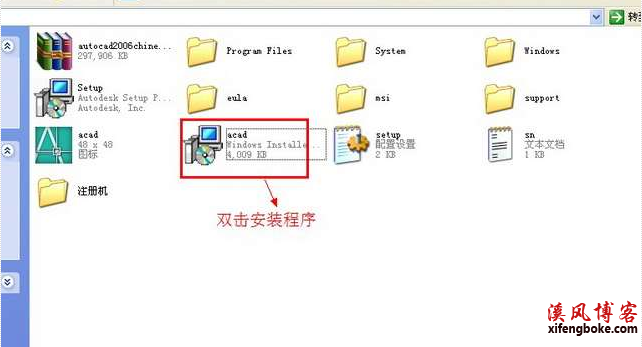
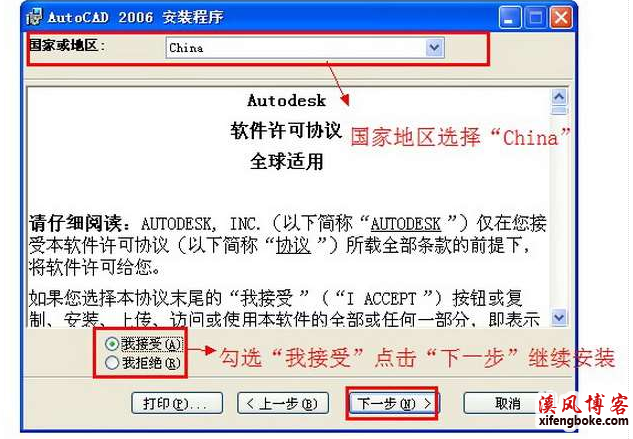
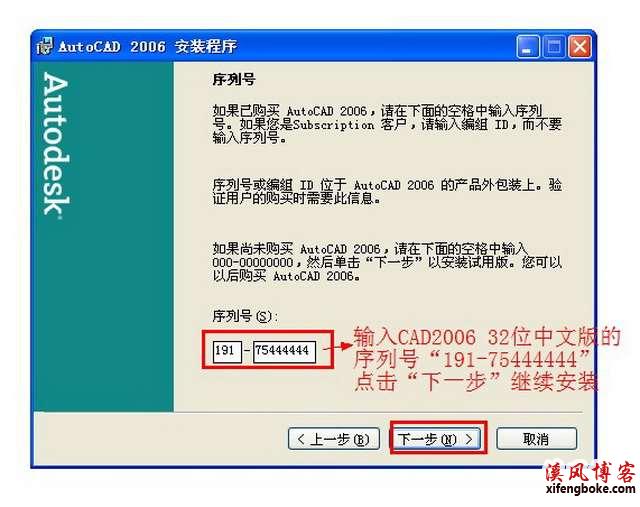
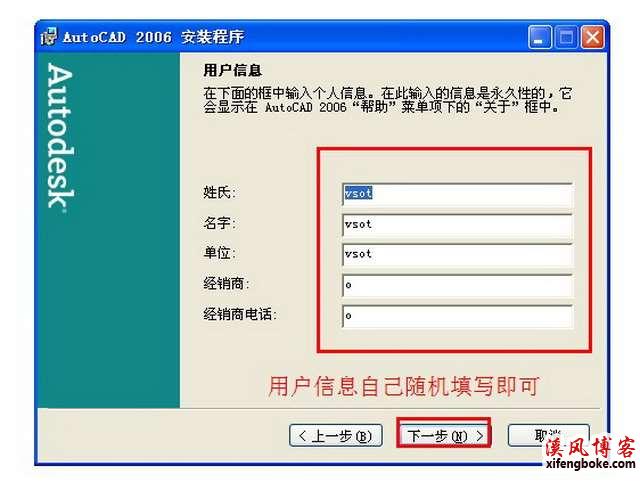
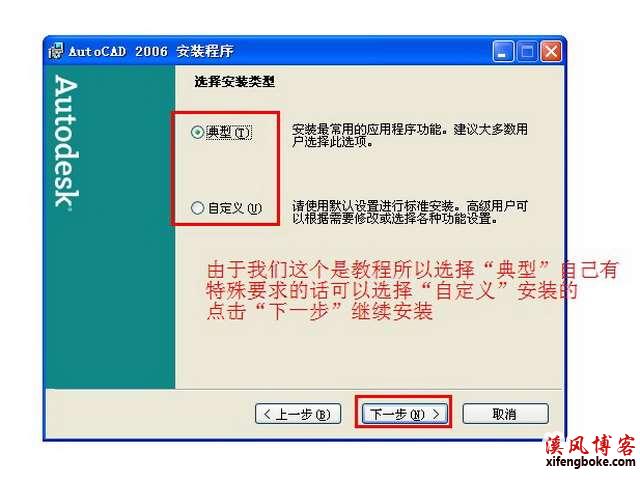
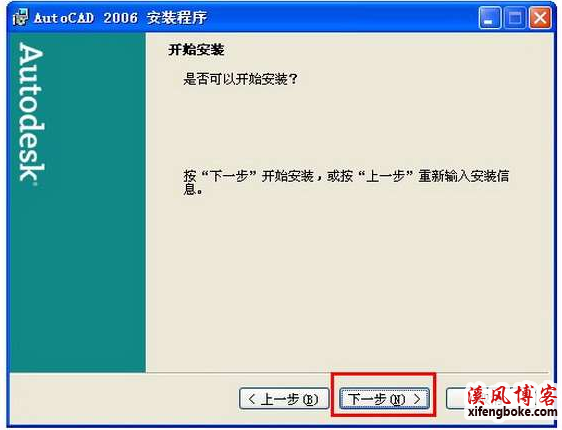
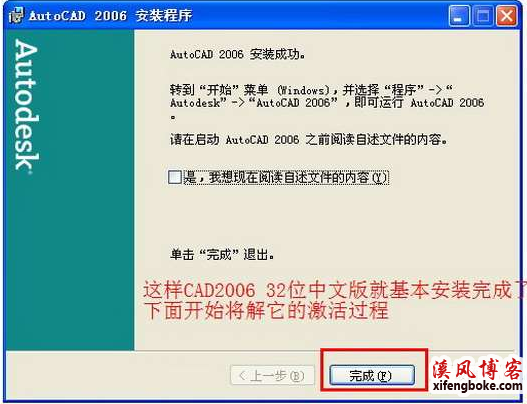
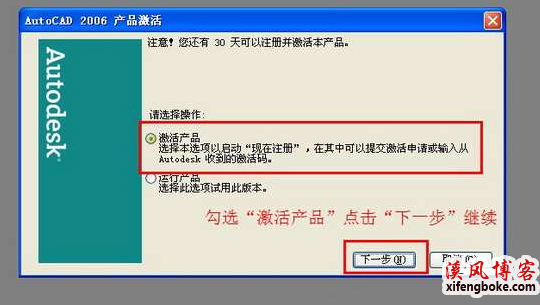
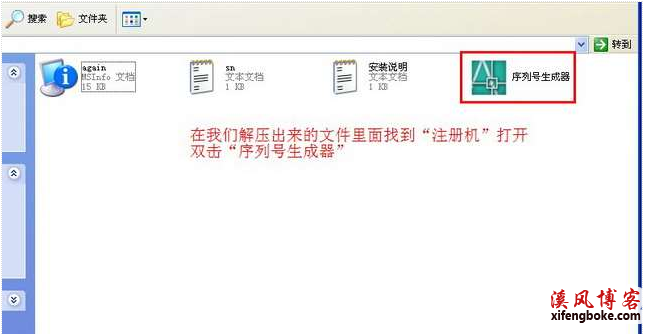
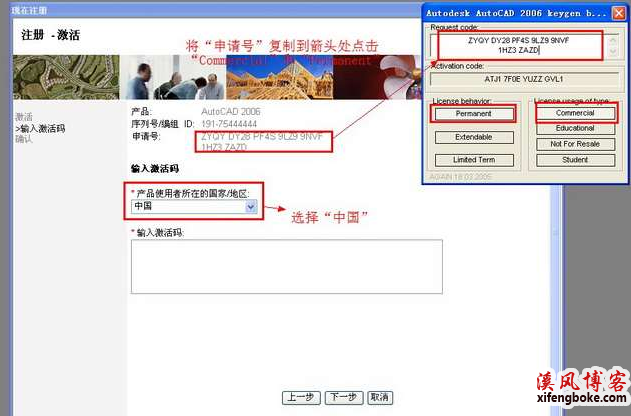
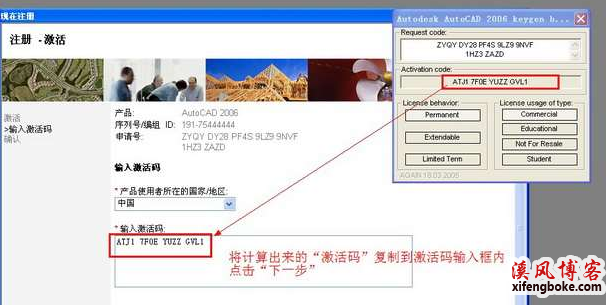
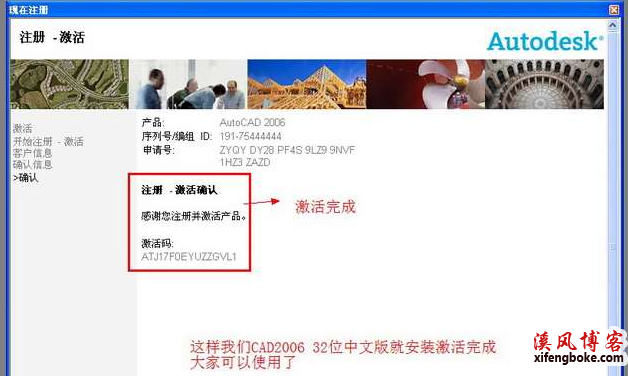











还没有评论,来说两句吧...